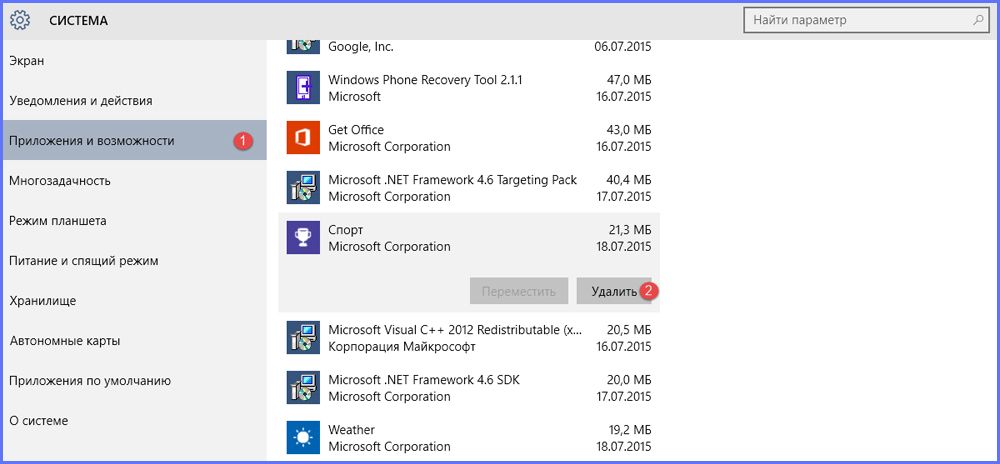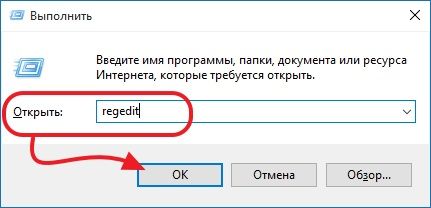Якщо ви вирішили стати професійним дизайнером, то ваш вибір, швидше за все, буде лежати між двома програмами: CorelDRAW і Photoshop. Про останню написано досить багато докладних статей і матеріалів, тому поговоримо про Кореле: як встановити CorelDRAW і видалити, якщо він раптом вам не сподобався.

Для чого призначений Corel?
Не зовсім правильно порівнювати найпопулярніший продукт Adobe з CorelDRAW. Фотошоп призначений виключно для роботи з растровою графікою, в той час як герой цієї статті — з векторної. Однак пакет GraphicsSuite включає в себе і редактор растра. Основні переваги Corel в порівнянні з тими ж Adobe Illustrator і Photoshop:
- працювати легко як новачкам, так і досвідченому користувачеві;
- безліч високоточних професійних інструментів;
- можливість налаштувати програму під себе;
- тисячі одиниць доступного контенту: кольору, шаблони, шрифти, фото та інше.
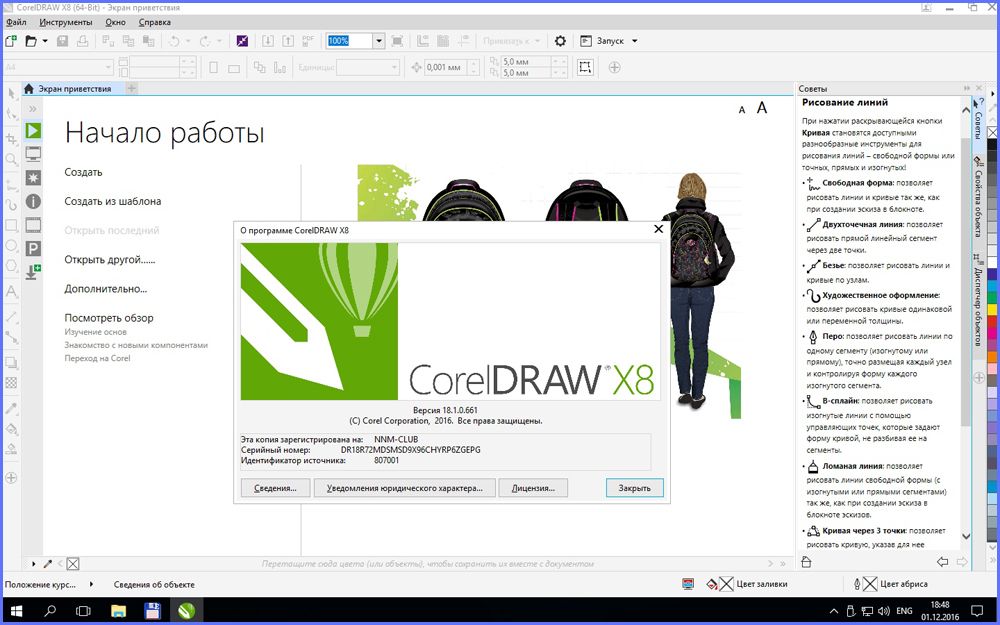
установка
Встановити на свій ПК CorelDrawпросто. Для початку варто задатися питанням, звідки його завантажувати. Як завжди, існує два шляхи:
- офіційний ресурс,
- сайти, що поширюють піратський контент.
Багато хто, не замислюючись, виберуть другий варіант, тому що не звикли за щось платити в інтернеті. Однак все ж раджу піти дорогою чесного споживача і завантажити ліцензійну версію. Тим більше що можна спочатку завантажити пробник, а вже потім, якщо він сподобається, купити або оформити підписку.
Установка CorelDrawX8 (остання версія) або будь-який інший — справа досить стандартне. Ми просто качаємо інсталятор, запускаємо його і слідуємо інструкціям на екрані. Якщо вибрали піратський софт, прослідкуйте, щоб ваш комп’ютер не заполонили Яндекс Бари та браузери Аміго. Після завершення цього процесу можна буде запустити програму.
Можливі проблеми
Не завжди все йде за планом. Під час інсталяції CorelDrawX6 або GraphicsSuite може вискочити оповіщення: продукт встановити не можна, так як на комп’ютері вже присутня інша версія. Вірити йому не варто. Особливо в тому випадку, якщо ви самі прекрасно знаєте, що вам ніколи не доводилося цей софт встановлювати.
Вирішити проблему можна наступним чином. Справа в тому, що на Windows вже є два компонента, які інсталятор намагається завантажити: Microsoft .NET Framework 4.6 і MicrosoftVisual C ++ 2015 Redistributable. Найпростіше буде видалити їх, щоб вони не бентежили програму.
- Відкриваємо «Установка і видалення програм» через параметри управління системою (пункт «Програми та додатки»).

У Windows 10 необхідно увійти в «Система» — «Програми та можливості» і вибрати необхідну програму для видалення
- Знаходимо там дві цих утиліти і тиснемо кнопку «Видалити».
Після цього установка повинна пройти нормально.
видалення
Складнощі у людей частіше викликає не встановлений Корелов, а питання з тим, як видалити його з комп’ютера повністю. Навіщо це робити? Якщо ви раптом вирішили завантажити нову версію ПО, а в системі залишилися частини старої, вони можуть перешкодити і зірвати ваші плани.
Повне видалення найлегше здійснити за допомогою утиліти Windows Clean Up. Вона часто вже стоїть на ПК під управлінням Віндовс. В іншому випадку доведеться самостійно її завантажити.
- Запускаємо Windows Clean Up.
- Відкриваємо список встановлених програм.
- Знаходимо в ньому CorelDraw.
- Виділяємо, клацаємо на кнопку «Remove».
Тепер додаток повинен забратися з комп’ютера повністю. Однак не завжди це відбувається. Додатковим заходом буде почистити реєстр. Але робити це варто, тільки якщо у вас створена резервна копія реєстру і ви мало-мальськи шарите в ПК.
- Тиснемо Win + R.
- Вводимо «regedit» в рядку, потім Введення, відкривається реєстр.

- Необхідно видалити ці ключі, якщо вони там присутні:
HKEY_LOCAL_MACHINE \ SOFTWARE \ Wow6432Node \ COREL \ CorelDRAW \ 15.0
HKEY_LOCAL_MACHINE \ Software \ Wow6432Node \ Corel \ Setup \ CorelDRAW Graphics Suite 15
HKEY_LOCAL_MACHINE \ Software \ Wow6432Node \ Corel \ PCU \ 540215253
HKEY_CURRENT_USER \ Software \ Corel \ CorelDRAW \ 15.0
HKEY_LOCAL_MACHINE \ SOFTWARE \ COREL \ CorelDRAW \ 15.0
HKEY_LOCAL_MACHINE \ Software \ Corel \ Setup \ CorelDRAW Graphics Suite 15
HKEY_LOCAL_MACHINE \ Software \ Corel \ PCU \ Licenses \ 540215253
HKEY_CURRENT_USER \ Software \ Corel \ CorelDRAW \ 15.0
Це був фінальний штрих в видаленні CorelDraw. Після цього програма повинна перестати вас мучити і спокійно дати встановитися нової версії.
Тепер ви знаєте, як виконати два базових дії з Корелов: встановити або видалити. Додаток досить потужне і не дарма становить основну конкуренцію Adobe. Тому краще подумайте, перш ніж прибирати його з ПК.